Уведомления на iPhone - это полезная функция, которая позволяет вам быть в курсе событий, но иногда они могут стать раздражающими. Если вы хотите получать меньше уведомлений или временно отключить их, у iPhone есть несколько способов настроить эту функцию под ваши потребности.
Самый простой способ отключить уведомления на iPhone - использовать режим "Не беспокоить". Для этого вы можете просто свайпнуть вниз по экрану и нажать на значок "Не беспокоить". Это позволит вам получать только очень важные уведомления, например, звонки от важных контактов, но остальные уведомления будут заблокированы. Если вы хотите настроить параметры "Не беспокоить", вы можете сделать это, перейдя в Настройки и выбрав раздел "Не беспокоить".
Если вы хотите полностью отключить уведомления на iPhone, вы можете сделать это, перейдя в Настройки и выбрав раздел "Уведомления". Здесь вы увидите список всех установленных на вашем iPhone приложений с поддержкой уведомлений. Выберите приложение, уведомления от которого вы хотите отключить, и отключите переключатель "Разрешить уведомления". Теперь вы не будете получать уведомления от этого приложения.
Вы также можете отключить уведомления на iPhone для конкретного приложения непосредственно из уведомлений. Просто свайпните уведомление вниз и нажмите на опцию "Управление". Здесь вы сможете отключить уведомления для этого приложения или изменить настройки уведомлений.
Важно помнить, что отключение уведомлений на iPhone может привести к тому, что вы не будете получать важную информацию вовремя. Поэтому перед отключение уведомлений хорошо подумайте о своих потребностях и настроениях.
Надеемся, что эти советы помогут вам настроить уведомления на iPhone так, как вам нужно, и сделают вашу жизнь более комфортной и менее раздражающей.
Отключение уведомлений на экране блокировки

Уведомления на экране блокировки iPhone могут быть удобными, но иногда они могут быть назойливыми или нарушать вашу конфиденциальность. Если вы хотите отключить уведомления на экране блокировки, вы можете следовать простым инструкциям.
- На вашем iPhone откройте меню "Настройки".
- Прокрутите вниз и найдите раздел "Уведомления".
- В разделе "Уведомления" выберите приложение, уведомления которого вы хотите отключить на экране блокировки.
- На странице настроек уведомлений выберите "Отключить уведомления на экране блокировки".
После выполнения этих шагов уведомления от выбранного приложения не будут отображаться на экране блокировки. Однако вы все равно будете получать уведомления, которые будут отображаться в центре уведомлений, когда ваш iPhone разблокирован.
Повторите эти шаги для каждого приложения, уведомления которого вы хотите отключить на экране блокировки. Если вы передумаете и захотите снова включить уведомления на экране блокировки для приложения, вы можете вернуться в настройки уведомлений и изменить соответствующую опцию.
Отключение уведомлений для конкретного приложения

Если вы хотите убрать уведомления только для определенного приложения на iPhone, вам потребуется выполнить следующие действия:
- Откройте настройки вашего устройства.
- Прокрутите вниз и найдите раздел с названием "Уведомления".
- Нажмите на этот раздел, чтобы открыть его.
- Вы увидите список всех установленных приложений на вашем iPhone.
- Выберите нужное приложение из списка.
- На странице настроек данного приложения найдите переключатель "Разрешить уведомления".
- Выключите этот переключатель, чтобы отключить уведомления для выбранного приложения.
Теперь вы не будете получать уведомления от данного приложения на вашем iPhone. Если вам потребуется включить уведомления снова, вы можете повторить эти шаги и включить соответствующий переключатель.
Отключение уведомлений в настройках уведомлений

Для полного отключения уведомлений на iPhone необходимо выполнить следующие шаги:
- Откройте приложение "Настройки" на вашем iPhone.
- Прокрутите вниз и нажмите на пункт "Уведомления".
- На странице "Уведомления" вы увидите список всех установленных приложений на вашем iPhone. Выберите приложение, уведомления от которого вы хотите отключить.
- На странице с настройками уведомлений выберите пункт "Разрешать уведомления".
- Переключите выключатель "Разрешать уведомления" в положение "Выключено".
- Повторите шаги 3-5 для всех приложений, уведомления от которых вы хотите отключить.
После выполнения всех указанных выше шагов, уведомления от выбранных приложений будут полностью отключены на вашем iPhone.
Отключение уведомлений в режиме "Не беспокоить"
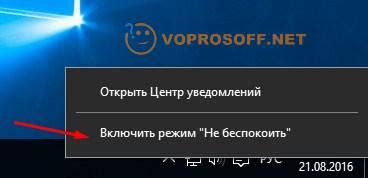
Режим "Не беспокоить" представляет собой очень удобную функцию на устройствах iPhone, позволяющую временно или постоянно отключить все уведомления. Это может быть полезно, когда вы хотите сосредоточиться или не хотите быть отвлеченными, например, во время важной встречи или сна.
Чтобы включить режим "Не беспокоить", откройте Центр управления, путем свайпа вниз от верхнего правого угла экрана (на iPhone X и более новых моделях) или свайпа вверх снизу экрана (на более ранних моделях iPhone). В центре управления нажмите на иконку "Не беспокоить" - это значок с луной.
Вы также можете настроить параметры режима "Не беспокоить" для выборочного отключения уведомлений. Настройки доступны в разделе "Настройки" -> "Не беспокоить". Вы можете задать период времени, в течение которого режим будет включен, или установить автоматическое включение режима в определенное время каждый день.
В режиме "Не беспокоить" вы также можете настроить исключения для тех уведомлений, которые все равно хотите получать. Например, вы можете разрешить звонки от определенных контактов, настроить оповещения о важных сообщениях или позволить нескольким приложениям отправлять уведомления, даже когда режим "Не беспокоить" включен.
Обратите внимание:
- Когда режим "Не беспокоить" включен, вы не будете получать уведомления, даже если телефон находится в режиме ожидания (экран выключен).
- Уведомления, которые вы пропустили во время работы режима "Не беспокоить", будут отображаться на экране блокировки или в Центре уведомлений после выхода из режима.
Отключение уведомлений в режиме "Не беспокоить" - простой способ создать для себя период покоя и сосредоточиться на самых важных задачах, минуя посторонние отвлечения.
Отключение уведомлений при активном экране
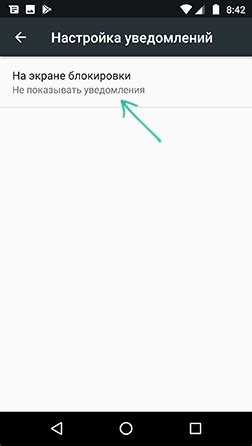
Когда экран iPhone активен, поступающие уведомления могут быть очень раздражающими. Однако вы можете легко отключить их, следуя этим шагам:
- Откройте "Настройки" на вашем iPhone.
- Прокрутите вниз и нажмите на "Уведомления".
- Выберите приложение, для которого вы хотите отключить уведомления при активном экране.
- Отключите переключатель "Показывать на экране блокировки".
Теперь, когда уведомление поступает, оно больше не будет отображаться на вашем активном экране iPhone, но вы все равно получите уведомление в Центре уведомлений и на экране блокировки.
Отключение уведомлений в настройках приложения
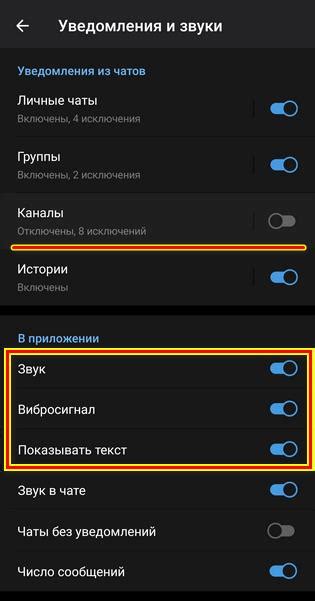
Чтобы отключить уведомления на iPhone, вы можете воспользоваться настройками приложения. Следуйте следующим инструкциям:
Шаг 1:
Откройте "Настройки" на вашем устройстве iPhone.
Шаг 2:
Прокрутите вниз и найдите нужное приложение, уведомления которого вы хотите отключить.
Шаг 3:
Нажмите на название приложения.
Шаг 4:
Перейдите во вкладку "Уведомления".
Шаг 5:
Снимите флажок с функции "Разрешить уведомления".
Шаг 6:
Повторите эти шаги для каждого приложения, уведомления которого вы хотите отключить.
Теперь вы знаете, как отключить уведомления на iPhone в настройках приложения. Это облегчит вашу жизнь и поможет избежать ненужных отвлечений от работы или отдыха.
Отключение уведомлений от конкретного контакта или группы
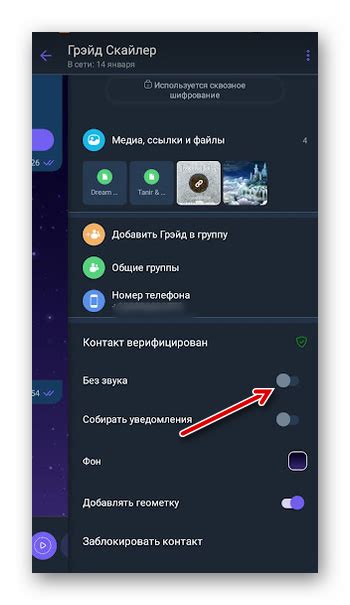
Если вы хотите, чтобы уведомления от определенного контакта или группы не отображались на вашем iPhone, вы можете использовать функцию «Не беспокоить».
Чтобы воспользоваться этой функцией:
- Откройте приложение «Контакты» на вашем устройстве.
- Найдите контакт или группу, от которых вы не хотите получать уведомления.
- Откройте профиль контакта или группы
- Нажмите на кнопку «Информация» (i), расположенную в правом верхнем углу экрана.
- Внизу экрана вы увидите опцию «Не беспокоить». Включите эту опцию.
Теперь уведомления от этого контакта или группы не будут вас беспокоить, пока функция «Не беспокоить» будет включена. Вы все равно будете получать сообщения от этого контакта в приложении, но они не будут отображаться на экране устройства.
Отключение уведомлений для системных событий
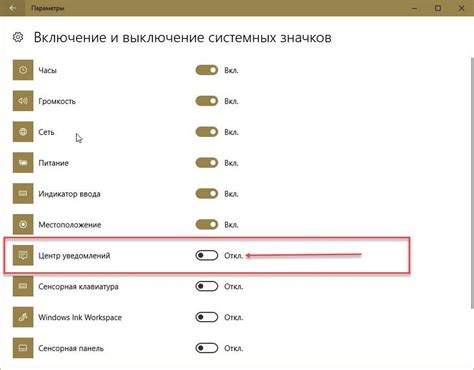
1. На вашем iPhone откройте "Настройки".
2. Прокрутите вниз и выберите "Уведомления".
3. Выберите "Mail" и нажмите на переключатель рядом с "Разрешить уведомления".
4. Теперь вы можете выбрать, какие события вы хотите получать уведомления, а какие – нет, открыв соответствующую категорию и выбрав нужные параметры. Например, вы можете отключить уведомления для "Входящих сообщений", "Прочтенных писем" и т. д.
5. Повторите шаги 3 и 4 для каждой категории, которую вы хотите отключить.
Теперь у вас не будет получать уведомления для системных событий на вашем iPhone. Чтобы снова получать уведомления, просто повторите указанные выше шаги и активируйте соответствующие переключатели.
| Шаг | Действие |
|---|---|
| 1. | Откройте "Настройки". |
| 2. | Выберите "Уведомления". |
| 3. | Выберите "Mail" и нажмите на переключатель рядом с "Разрешить уведомления". |
| 4. | Выберите нужные параметры в соответствующих категориях. |
| 5. | Повторите шаги 3 и 4 для каждой категории. |